概要
VSCodeを使えばとても簡単に gitのコンフリクトを解消することができます。
開発現場でよく使うGit コマンドシリーズ の VSCodeにてコンフリクトを解消する にあるように、ワンクリックです。
本記事では、VSCodeを使って複数のコンフリクトおよび複数ファイルのコンフリクトを一括で解消する方法について取り上げます。
複数のコンフリクトを一括で解消する
Merge Conflictを使用します。
対象のファイルを選択した状態で、コマンドパレットを開きます。
Windowsは [Ctrl]+[Shift]+[P]、masOSは [Command]+[Shift]+[P]です(どちらも F1 でも開けます)。
すると、ウィンド上部にコマンドパレットが表示されるので、Merge Conflictと入力します。
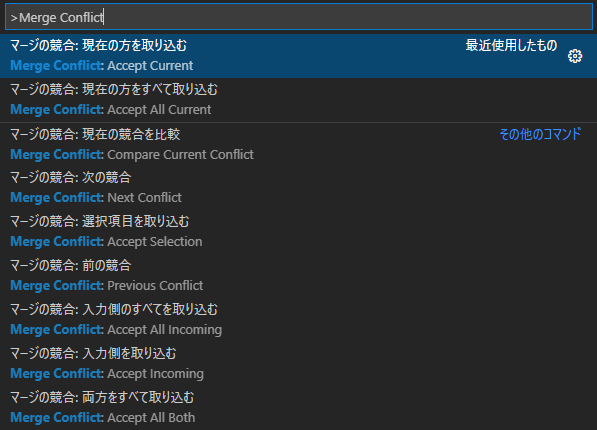
例えば、現在の変更を取り込みたい場合は 「Accept All Current」 を選択することで、すべてのコンフリクトに対して **「Accept Current Change」**を実行したことになり、一括でコンフリクトを解消することができます!
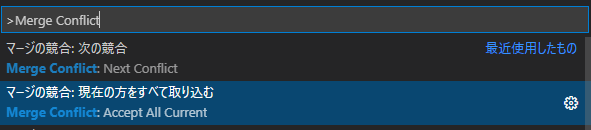
マージ元の変更をすべて取り込む場合は 「Accept All Incoming」、マージ元の変更と現在の変更をすべて取り込む場合は **「Accept All Both」**です。
All が付いているものを選択すると、すべてのコンフリクトに対して適用されることになります。
複数のコンフリクトに対してすべて同じ対応したい場合にはとても便利です。
複数ファイルのコンフリクトを一括で解消する
複数ファイルのコンフリクトを一括で解消したいときは、[ソース管理]を使います。
[ソース管理]のアイコンをクリックで選択するか、
Windowsは [Ctrl]+[Shift]+[G]、masOSは [Control]+[Shift]+[G]の後に [G]を入力しても開きます。
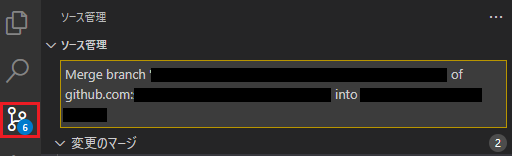
次に、[変更のマージ]に表示されているファイルを複数選択して右クリックします。
例えば**「現在の方をすべて取り込む」**を選択すると、対象ファイルのすべてのコンフリクト箇所において、現在の変更が取り込まれます。
Merge Conflictの 「Accept All Current」 を複数ファイルに対して実行するイメージです。
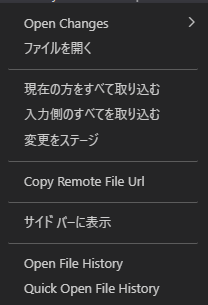
**「入力側のすべてを取り込む」**を選択すれば、すべてのコンフリクト箇所にマージ元の変更が取り込まれます。
このやり方であれば、複数ファイルのコンフリクトを一括で解消できます。とても便利です。
以上、VSCodeを使って複数のコンフリクトおよび複数ファイルのコンフリクトを一括で解消する方法でした。